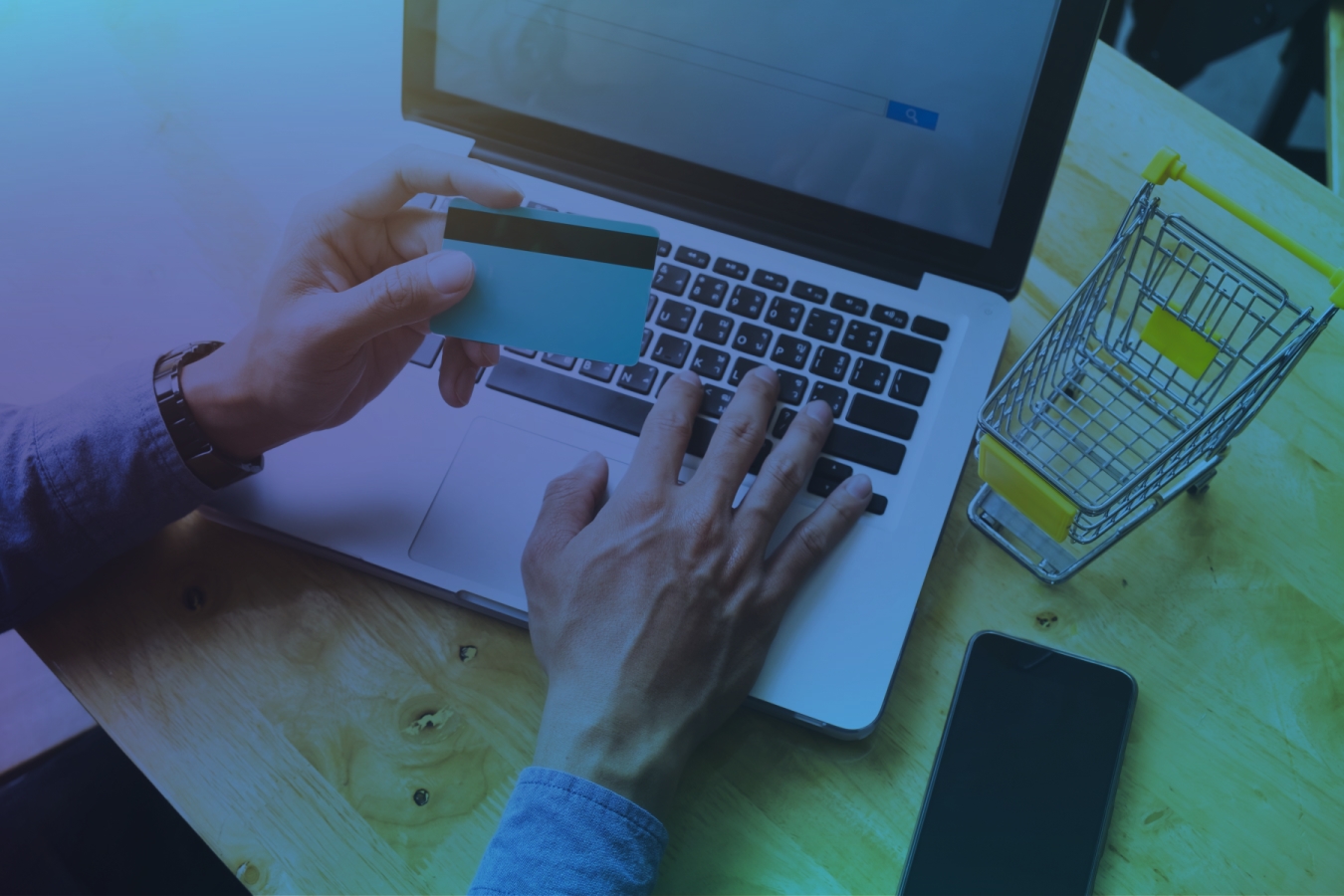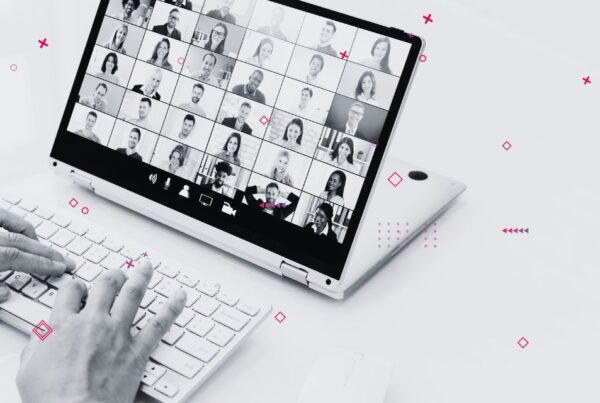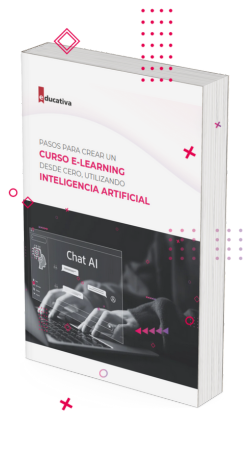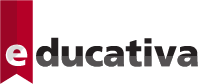Rentabilizar
¿Cómo puedes rentabilizar aún más tu proyecto de formación?
Vender tus cursos de una forma muy fácil y transparente ya es posible con tu Campus. Desde hace varias versiones atrás incorporamos «Catálogo» que sirve de escaparate de toda tu oferta formativa (online, blended y offline), permitiendo la autoinscripción de los participantes.
Hoy queremos contarte que hemos integrado diferentes pasarelas de pago dentro del Campus, hoy te contaremos cómo funciona concretamente Stripe, pero también puedes utilizar PayPal o Mercadopago.
¡Vamos a ello!

Paso a paso
Estos son los 3 pasos que debes seguir para vincular tu cuenta de Stripe con el Campus. Haz clic en cada pestaña para conocer cada paso:
Desde la administración, lo primero será configurar el método de pago en el catálogo:
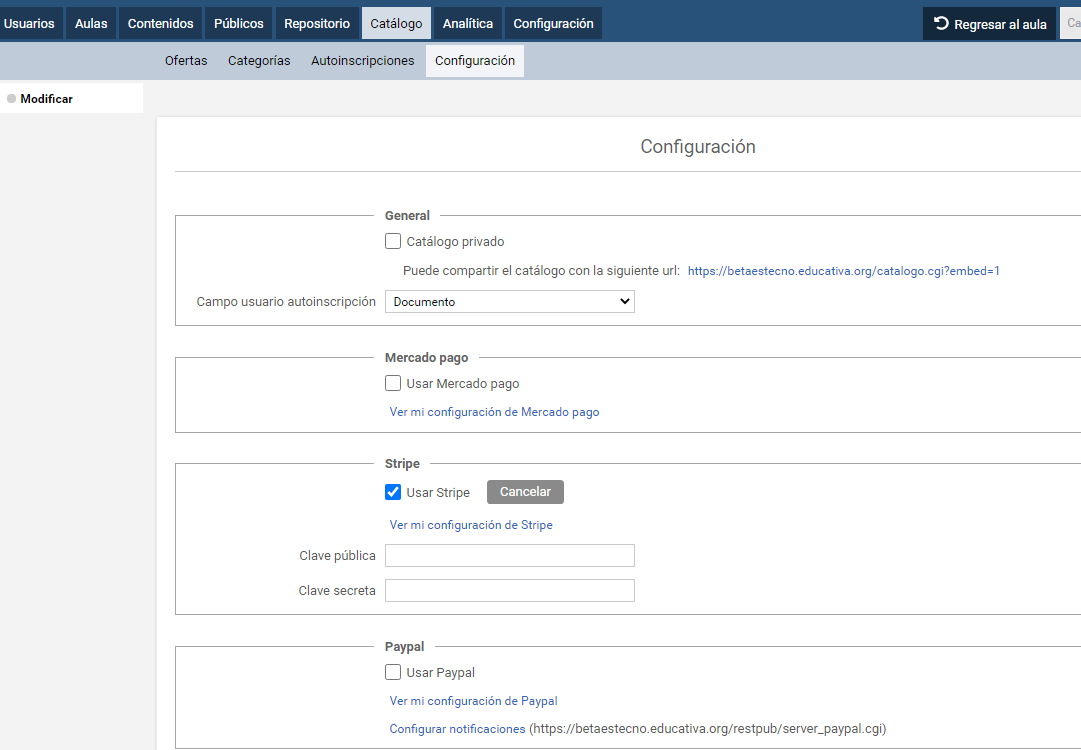
Se añaden las credenciales de Stripe:

Al insertar las credenciales, ya queda sincronizada la cuenta de Stripe con el Campus:

Se crea el curso y su oferta en el campus y se marcan las opciones Tiene costo y la de utilizar pago en línea. Se añade un importe y se guarda la oferta:

Automáticamente detecta la pasarela de stripe. No hay que poner url de pago.
Cómo lo verá el usuario
Aquí te dejamos los 4 pasos que dará el usuario para comprar uno de tus cursos. Haz clic en cada pestaña para conocer cada paso:
Cuando un alumno se inscribe en una oferta, debe crear su usuario o utilizar un usuario existente:

Para el caso que no tenga un usuario, debe crear un usuario, se le presentará el formulario con los datos que necesiten:

Al completar los datos y aceptar, se activa la pasarela (stripe en este caso):

Al pulsar en el botón de STRIPE, pasa a una página segura para insertar los datos de la tarjeta:
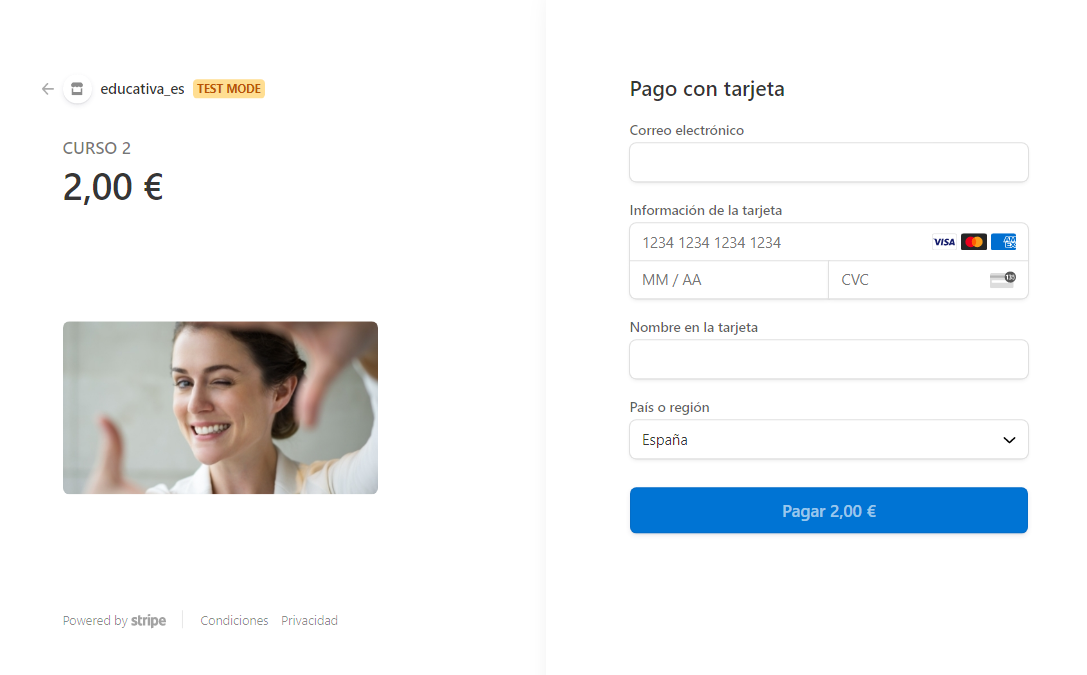
Cuando se acepta el pago, se valida y cambia a la página de la oferta para acceder al aula:

Mensajes automáticos
Una vez iniciado el proceso de matriculación y compra, tanto usuario como administrador recibirán avisos automáticos lanzados desde el campus. Haciendo clic en cada pestaña podrás ver los mensajes que recibe cada uno:
Una vez que el usuario solicita la autoinscripción recibe el siguiente mensaje:

La solicitud se procesa como admitida una vez efectuado el pago o si un administrador lo admite (en caso de inscripciones cerradas) y le envía el siguiente mensaje automático:

El administrador de la oferta también recibirá un aviso automático con la información de que hay una nueva inscripción admitida, al momento que esta se efectúa:

¿Cómo se ven las inscripciones realizadas?
Desde la vista de la administración del propio Campus, podrás ver las inscripciones realizadas y pagadas. Haz clic en las imágenes para ampliar:
Así es como verás el listado de los pagos recibidos desde Stripe:

Esperamos que este mini-tutorial te haya sido de ayuda. Recuerda que ante cualquier pregunta puedes enviarnos tu consulta a soporte.espana@e-ducativa.com.